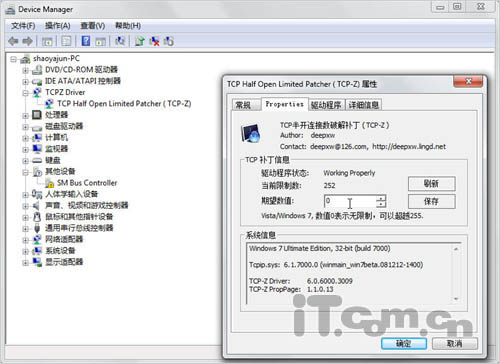迅雷在Windows 7系统高速下载设置技巧
自Windows Vista发布之后,其讨伐之声一直就没有停止过:系统资源占用高、软件兼容性差……,时下Windows Vista SP2也被推上了议事日程。但与此同时,Windows 7作为下一代操作系统又被流传到了网上。甚至在去年的WinHEC微软硬件工程师会议上也高调宣传Windows 7,现在Windows 7已经推出beta版(最新版本为build 7025)。作为下一代操作系统,迅雷在其下运行时应该如何使用其全新特色,做到高速下载?
一、让迅雷常驻任务栏
我们经常要使用迅雷,可以在打开迅雷后,右击其在任务栏上的图标,选择“将该程序附到任务栏”(如图1),之后它就会常驻任务栏,随时单击可以调用。
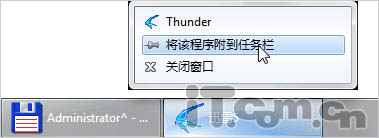
小提示
我们也可以右击任务栏上迅雷的图标,选择“从任务栏脱离该程序”即可将其脱离任务栏。
二、取消半开连接数限制
微软从Windows XP SP2开始增加了TCP半开连接数限制并且设置为一个很小的值10,当系统的TCP连接尝试超过这个值的时候,系统会因为安全因素而拒绝连接。这样做的本意是为了防止冲击波之类的蠕虫病毒,但这样一来PSP软件在连接繁忙时可能导致所有网络连接都无法进行了。这个问题在Windows XP SP2后续的Windows中都存在,包括Windows XP SP2/SP3、Windows Vista、Windows Vista SP1、Windows 7。
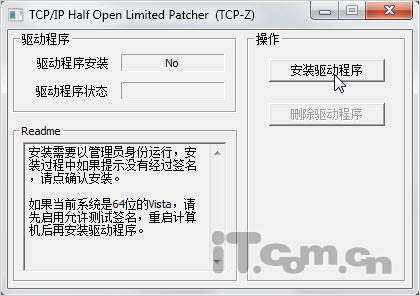
大家可以从http://soft3.wmzhe.com/download/deepxw/TCPZ_20081112.zip处下载并安装TCP-Z,接着将其解压,然后进入VirtualDevice文件夹,双击TCPZ_Setup-x86(如果是64位系统,则双击TCPZ_Setup-x64)。接着会出现如图2所示的窗口,单击“安装驱动程序”按钮,会出现如图3所示的窗口,选择安装驱动程序。
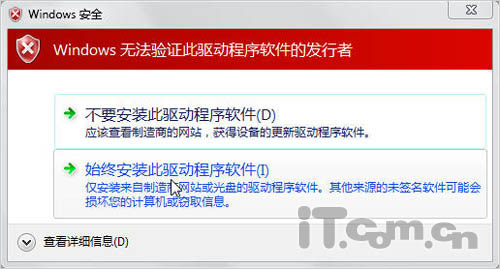
之后,它会自动打开“设备管理器”,双击TCPZ Driver下的TCP Half Open Limited Patcher ( TCP-Z) 项,在打开窗口中单击Properties(属性)标签,然后在“期望数值”中输入0表示无限制(如图4),单击“保存”按钮,重新启动系统生效!